Иногда пользователи Windows (особенно устаревшей XP-модификации) вместо загрузки операционной системы наблюдают появление сообщения о невозможности ее старта с указанием на то, что в конечном каталоге по пути Windows\System32\config\system отсутствует или имеется какой-то поврежденный файл. Ситуация, мягко говоря, не из приятных, тем не менее восстановить работоспособность системы можно несколькими способами, которые в ниже представленном материале и предлагается рассмотреть. Сразу стоит сказать, что данную проблему можно встретить и в системах рангом выше, а предлагаемые решения применимы ко всем без исключения модификациям.
Что находится в каталоге Windows\System32\config\system, и за что отвечают эти объекты?
Прежде чем предпринимать какие-то действия, касающиеся восстановления системы, давайте посмотрим, какие именно объекты находятся в конечной директории и за что они отвечают. Как правило, в этой папке можно встретить несколько файлов, среди которых нас интересуют объекты без расширения с именами default, software, security, sam и system, для которых в типе указано сопоставление FILE. Эти объекты вместе с одноименными дополнительными элементами ответственны за системный реестр Windows 7 или любой другой используемой версии. Соответственно, если все они или хотя бы один из них поврежден, операционная система загрузиться не сможет. Таким образом, реестр необходимо восстановить. Казалось бы, чего проще, взять и скопировать нужные файлы с другого компьютера, а затем поместить в исходную локацию Windows\System32\config\system. Но так поступать нельзя, поскольку в реестре регистрируются и программы, и настройки, и все файлы, находящиеся на компьютере, а замена оригинальных объектов ни к чему не приведет. Но где же тогда взять нужные файлы в неиспорченном виде, и как произвести откат системы?
В директории Windows\System32\config\system испорченный файл или несколько. Система не загружается. Что делать в первую очередь?
Для начала, когда только начинается загрузка системы, в промежуток между появлением стартового окна и логотипа несколько раз нажмите клавишу F8 для вызова специального стартового меню.
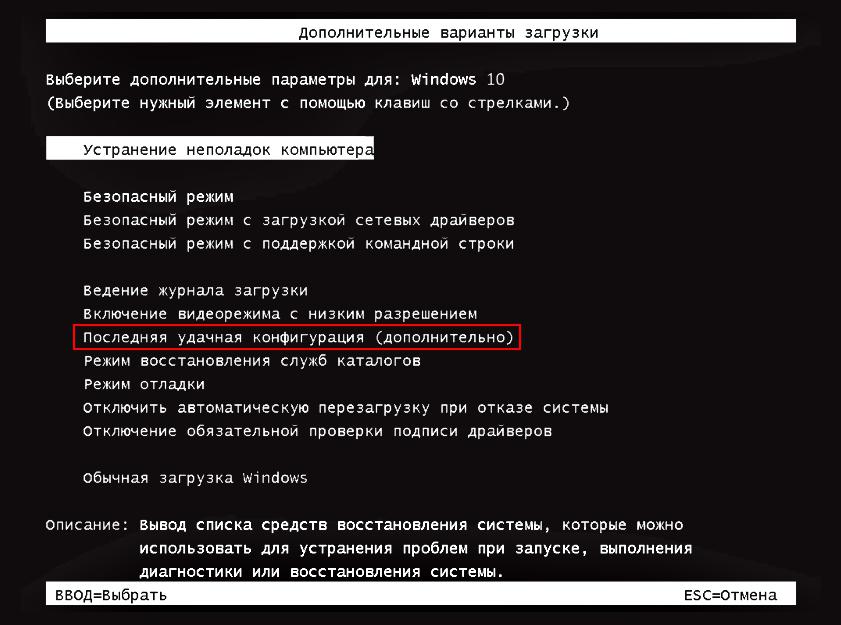
Здесь можно попробовать актировать пункт старта последней работоспособной конфигурации, которая могла быть ранее сохранена в точке восстановления резервной копии. Для доступа к такому меню в восьмой и десятой версиях системы придется загружаться со съемного носителя и использовать диагностику с вариантами загрузки. Также можно вернуть использование клавиши F8, задав в командной консоли сочетание «bcdedit /set {current} bootmenupolicy legacy» (без кавычек). Но это помогает не всегда.
Копирование файлов из точки восстановления
Если предыдущий вариант действий результата не дал, восстановить реестр Windows 7 или любой другой модификации можно путем замены поврежденных объектов, указанных выше, копиями оригинальных файлов, которые как раз и хранятся в папке отката. В любой системе это каталог repair, находящийся непосредственно в директории Windows. Да, но ведь как к нему добраться, если система не стартует? Для этого понадобится либо установочная флешка, либо любой другой носитель в виде LiveCD (желательно, чтобы на таком носителе дополнительно присутствовал файловый менеджер ERD Commander. В принципе, обойтись можно и без него, используя командную строку. Об этом будет сказано чуть позже.
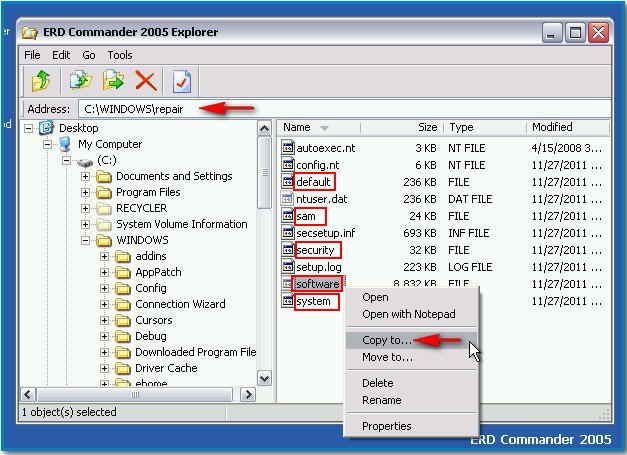
Что же касается самих файлов, после старта с флешки или диска в файловом менеджере нужно зайти в директорию repair, выделить нужные файлы (без расширения) и обычным копированием переместить в исходный каталог Windows\System32\config\system.
Замена файлов реестра
Однако и такой подход результата тоже может не дать. В этом случае нужно будет обратиться непосредственно к копии самого реестра, которая расположена по пути, показанному на изображении ниже.
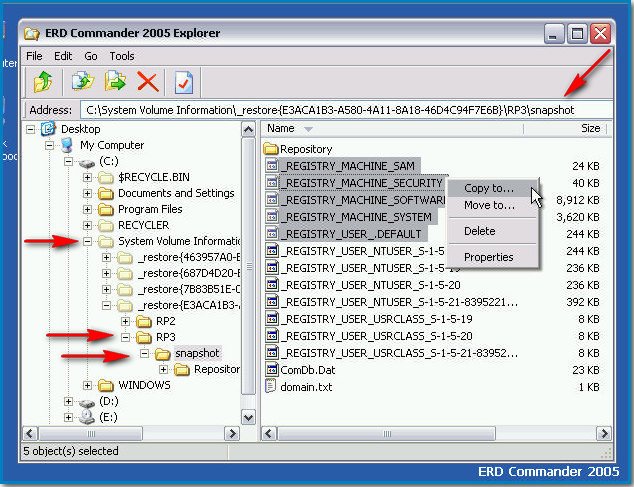
Точно такие же файлы можно скопировать из этой папки и поместить в оригинальную локацию.
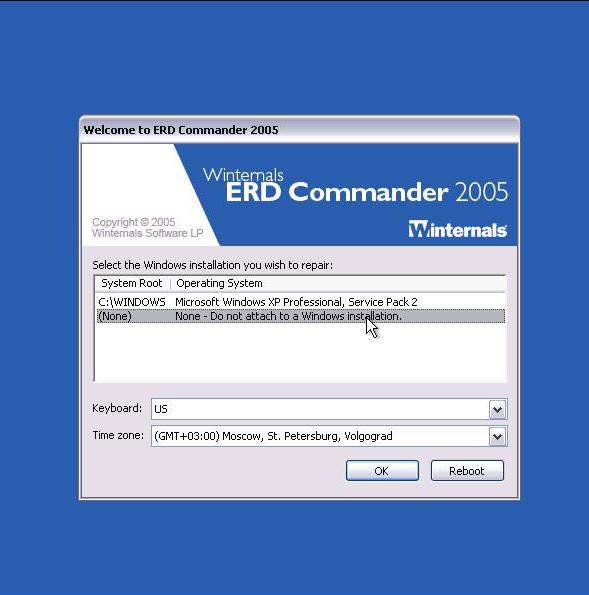
Примечание: перед стартом со съемного носителя, на котором имеется ERD Commander, необходимо деактивировать подключение к имеющейся операционной системе, выбрав строку с параметром None, иначе заменить файлы не получится. Кроме того, от заменяемых файлов лучше не избавляться путем прямого удаления, а предварительно сохранить с переименованием, добавив после основного названия через точку, например, old.
Действия с командной строкой
Наконец, восстановить файлы путем их перемещения в оригинальную локацию можно через командную строку, которую желательно не вызывать из стартового меню, а воспользоваться съемным носителем, чтобы не было привязки к загружаемой операционной системе, как было сказано ранее.
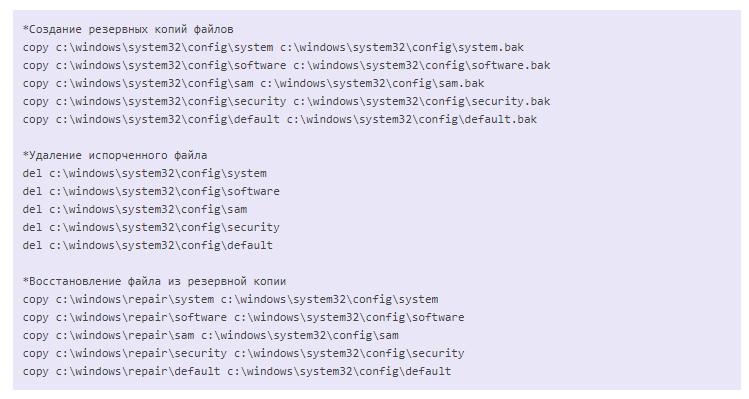
Действия по созданию резервных копий, удалению испорченных объектов и восстановлению оригиналов приведены на изображении выше, так что можете воспользоваться таким методом. Хоть он и выглядит более трудоемким по сравнению с использованием коммандера, в случаях, когда файлового менеджера под рукой нет, подойдет без проблем (на установочных дисках это программное обеспечение отсутствует точно, поэтому носитель с коммандером нужно будет создавать на его основе после загрузки самой программы из Интернета на другом компьютере).



























